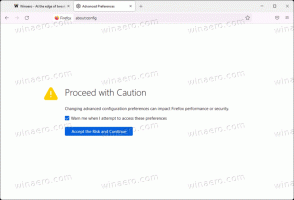Ändra avståndet mellan skrivbordsikonerna i Windows 10 och Windows 8/8.1

I tidigare Windows-versioner som Windows 7, Windows Vista eller Windows XP kunde användaren justera avståndet mellan ikonerna på skrivbordet. Det fanns ett alternativ i Avancerade utseendeinställningar som togs bort i Windows 8 och senare. Om du behöver justera ikonavståndet men ditt operativsystem inte erbjuder ett GUI-alternativ för denna uppgift, så här kan du göra det.
Att ändra avståndet mellan skrivbordets ikoner är viktigt även för pekskärmsanvändare för att göra ikonerna bredare isär.
Till ändra avståndet mellan skrivbordsikonerna i Windows 10, Windows 8.1 och Windows 8, Följ dessa steg.
- Öppen Registerredigerare.
- Gå till följande registersökväg:
HKEY_CURRENT_USER\Kontrollpanelen\Desktop\WindowMetrics
Tips: Se hur man hoppar till önskad registernyckel med ett klick.
- Du kommer att se ett strängvärde (REG_SZ) med namnet IconSpacing. Den ansvarar för horisontellt ikonavstånd. Dess värdedata använder följande formel:
-15*horisontellt avstånd mellan ikoner i pixlar
Till exempel, som standard är det -1125, vilket betyder 75 pixlar (px):
-15*75 = -1125
Om du vill öka det, beräkna bara ett nytt värde. Till exempel, för att ställa in den till 100 px, måste du ställa in IconSpacing-värdedata enligt följande:
-15*100 = -1500
- Upprepa samma trick för IconVerticalSpacing värde, som är ansvarigt för vertikalt avstånd.
- Logga nu ut från ditt användarkonto och logga in igen. Högerklicka på skrivbordet och avmarkera "Justera ikoner till rutnät". Kryssa sedan tillbaka.
Innan:
Efter:
Det är allt. För att ångra denna ändring behöver du bara ställa in parametrarna IconSpacing och IconVerticalSpacing till -1125 och du är klar.